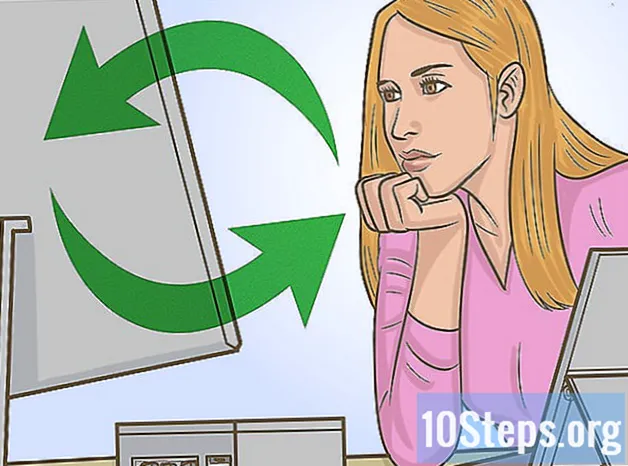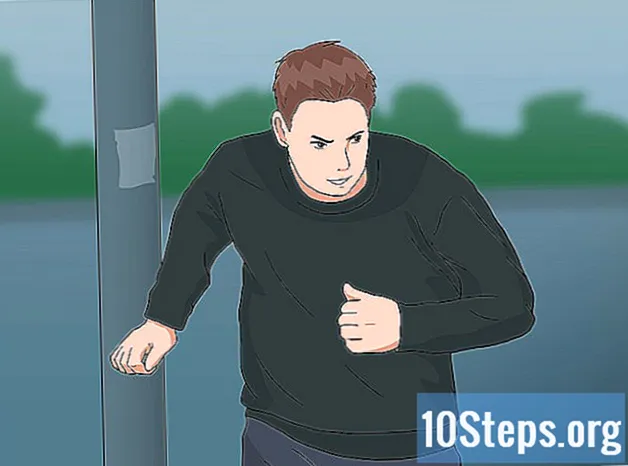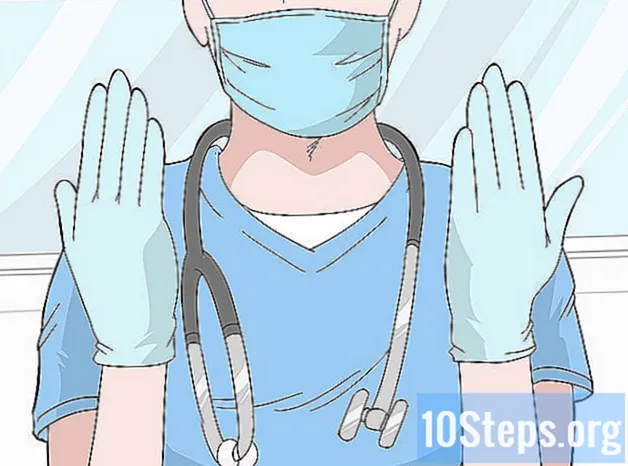విషయము
సెల్ ఫోన్ లేదా కంప్యూటర్ను పునరుద్ధరించడం పరికరాన్ని దాని అసలు ఫ్యాక్టరీ సెట్టింగ్లకు తిరిగి ఇస్తుంది మరియు సాధారణంగా ప్రోగ్రామ్లకు సంబంధించిన ఏవైనా సమస్యలను పరిష్కరిస్తుంది. చాలా సందర్భాలలో, పరికరం అందుబాటులో ఉన్న లక్షణాన్ని కలిగి ఉంది, ఇది ఎప్పుడైనా ఫ్యాక్టరీ పునరుద్ధరణను నిర్వహించడానికి మిమ్మల్ని అనుమతిస్తుంది.
స్టెప్స్
7 యొక్క విధానం 1: iOS పరికరాన్ని పునరుద్ధరించండి
మీ iOS పరికరాన్ని పునరుద్ధరించడం అన్ని వ్యక్తిగత డేటాను చెరిపివేస్తుంది కాబట్టి మీ అన్ని ఫైల్లను iTunes లేదా iCloud కు బ్యాకప్ చేయండి.

IOS పరికరాన్ని కంప్యూటర్కు కనెక్ట్ చేయడానికి USB కేబుల్ ఉపయోగించండి. పరికరం గుర్తించబడిన తర్వాత మీ కంప్యూటర్లో ITunes స్వయంచాలకంగా తెరవబడతాయి.
మీ iOS పరికరం ఐట్యూన్స్లో కనిపించినప్పుడు దాని పేరుపై క్లిక్ చేయండి.

"ఐఫోన్ పునరుద్ధరించు" క్లిక్ చేయండి.
మీరు అన్ని వ్యక్తిగత డేటాను ఫార్మాట్ చేయాలనుకుంటున్నారని మరియు ఫ్యాక్టరీ పునరుద్ధరణతో కొనసాగాలని ధృవీకరించడానికి మళ్ళీ “పునరుద్ధరించు” పై క్లిక్ చేయండి.

ఐట్యూన్స్ ఫ్యాక్టరీ పునరుద్ధరణ చేసేటప్పుడు వేచి ఉండండి. ప్రక్రియ పూర్తయినప్పుడు, పరికరం పునరుద్ధరించబడుతుంది మరియు స్వాగత స్క్రీన్ను ప్రదర్శిస్తుంది.
7 యొక్క విధానం 2: Android పరికరాన్ని పునరుద్ధరించడం
అన్ని వ్యక్తిగత డేటాను Google సర్వర్లు, మెమరీ కార్డ్ లేదా క్లౌడ్ నిల్వ కోసం మూడవ పార్టీ సేవలకు బ్యాకప్ చేయండి. ఫ్యాక్టరీ రీసెట్ Android లోని అన్ని వ్యక్తిగత డేటాను ఫార్మాట్ చేస్తుంది.
"మెనూ" నొక్కండి మరియు "కాన్ఫిగర్" ఎంచుకోండి.
“బ్యాకప్ మరియు రీసెట్” కు నావిగేట్ చేయండి మరియు ఈ ఎంపికను నొక్కండి.
- సెటప్ మెనులో "బ్యాకప్ మరియు రీసెట్" ఎంపిక అందుబాటులో లేకపోతే, "గోప్యత" లేదా "నిల్వ" నొక్కండి. Android పరికరం యొక్క తయారీ మరియు మోడల్ను బట్టి మెను ఎంపికలు మారుతూ ఉంటాయి.
“ఫ్యాక్టరీ డేటాను పునరుద్ధరించు” తాకండి.
"ఫోన్ను పునరుద్ధరించు" లేదా "పరికరాన్ని పునరుద్ధరించు" నొక్కండి. ఇది పూర్తయిన తర్వాత, Android ఫ్యాక్టరీ పునరుద్ధరణను పూర్తి చేస్తుంది మరియు పూర్తయినప్పుడు స్వాగత స్క్రీన్ను ప్రదర్శిస్తుంది.
7 యొక్క విధానం 3: విండోస్ ఫోన్ను పునరుద్ధరించడం
క్లౌడ్ నిల్వ కోసం అన్ని వ్యక్తిగత డేటాను కంప్యూటర్, మెమరీ కార్డ్ లేదా మూడవ పార్టీ ప్రోగ్రామ్కు బ్యాకప్ చేసి సేవ్ చేయండి. విండోస్ ఫోన్ను పునరుద్ధరించడం వలన అనువర్తనాలు, ఆటలు, వచన సందేశాలు, ఫోటోలు మరియు మధ్యలో ఉన్న అన్ని విషయాలు తొలగించబడతాయి.
"సెట్టింగులు" నొక్కండి, ఆపై "గురించి" నొక్కండి.
“మీ ఫోన్ను పునరుద్ధరించు” పై నొక్కండి.
మీరు ఫోన్ను పునరుద్ధరించాలనుకుంటున్నారని ధృవీకరించమని అడిగినప్పుడు "అవును" నొక్కండి, ఆపై "అవును" నొక్కండి. ఇది పూర్తయిన తర్వాత, విండోస్ ఫోన్ ఫ్యాక్టరీ రీసెట్ చేస్తుంది మరియు ఉపయోగించడానికి సిద్ధంగా ఉన్నప్పుడు పున art ప్రారంభిస్తుంది.
7 యొక్క విధానం 4: బ్లాక్బెర్రీని పునరుద్ధరించండి
క్లౌడ్ నిల్వ కోసం అన్ని వ్యక్తిగత డేటాను కంప్యూటర్, మెమరీ కార్డ్ లేదా మూడవ పార్టీ ప్రోగ్రామ్కు బ్యాకప్ చేసి సేవ్ చేయండి. బ్లాక్బెర్రీని ఫ్యాక్టరీ సెట్టింగులకు పునరుద్ధరించడం అన్ని డేటాను తొలగిస్తుంది.
మెనూ బటన్ నొక్కండి.
"ఐచ్ఛికాలు" కు నావిగేట్ చేసి ఎంచుకోండి.
అప్పుడు "భద్రతా ఎంపికలు" ఎంచుకోండి.
"సెక్యూరిటీ క్లీన్" కు నావిగేట్ చేయండి మరియు ఈ ఎంపికను ఎంచుకోండి.
జాబితాలోని అన్ని అంశాలు ఎంచుకున్నాయని నిర్ధారించుకోండి మరియు "ట్రాక్ప్యాడ్" నొక్కండి.
టెక్స్ట్ ఫీల్డ్లో "బ్లాక్బెర్రీ" అని టైప్ చేసి, ఆపై స్క్రీన్ దిగువన "క్లియర్" ఎంచుకోండి.
ఫ్యాక్టరీ రీసెట్ ప్రారంభించడానికి ట్రాక్ప్యాడ్ నొక్కండి. బ్లాక్బెర్రీ పునరుద్ధరించబడుతుంది మరియు పూర్తయినప్పుడు పున art ప్రారంభించబడుతుంది.
7 యొక్క విధానం 5: విండోస్ 8 కంప్యూటర్ను పునరుద్ధరించడం
మీ కంప్యూటర్ను పునరుద్ధరించడం అన్ని ఫైల్లను ఫార్మాట్ చేస్తుంది కాబట్టి, బ్యాకప్ చేసి, అన్ని వ్యక్తిగత డేటాను బాహ్య నిల్వ పరికరం లేదా క్లౌడ్ నిల్వ వ్యవస్థకు సేవ్ చేయండి.
కంప్యూటర్ స్క్రీన్ యొక్క కుడి ఎగువ భాగంలో మౌస్ బాణాన్ని ఉంచండి, క్రిందికి స్క్రోల్ చేసి "సెట్టింగులు" ఎంచుకోండి.
- పరికరం యొక్క స్క్రీన్ "టచ్స్క్రీన్" (టచ్ సెన్సిటివ్) అయితే, అంచు నుండి స్క్రీన్ కుడి వైపుకు స్వైప్ చేసి "సెట్టింగులు" ఎంచుకోండి.
"PC సెట్టింగులను మార్చండి" క్లిక్ చేయండి.
"నవీకరించండి మరియు పునరుద్ధరించు" క్లిక్ చేసి, ఆపై "పునరుద్ధరించు" ఎంచుకోండి.
"ప్రతిదీ తీసివేసి, విండోస్ని మళ్లీ ఇన్స్టాల్ చేయండి" అనే విభాగం క్రింద "ప్రారంభించు" క్లిక్ చేయండి.
ఫ్యాక్టరీ రీసెట్ పూర్తి చేయడానికి స్క్రీన్పై ఉన్న సూచనలను అనుసరించండి. పునరుద్ధరణ పూర్తయినప్పుడు కంప్యూటర్ పున art ప్రారంభించబడుతుంది.
7 యొక్క విధానం 6: విండోస్ 7 కంప్యూటర్ను పునరుద్ధరించడం
మీ కంప్యూటర్ను పునరుద్ధరించడం అన్ని ఫైల్లను ఫార్మాట్ చేస్తుంది కాబట్టి, బ్యాకప్ చేసి, అన్ని వ్యక్తిగత డేటాను బాహ్య నిల్వ పరికరం లేదా క్లౌడ్ నిల్వ వ్యవస్థకు సేవ్ చేయండి.
కంప్యూటర్ను ఆపివేసి, ప్రింటర్ లేదా ఏదైనా USB డ్రైవ్ వంటి బాహ్య పరికరాలను డిస్కనెక్ట్ చేయండి.
"అధునాతన బూట్ ఎంపికలు" మెనుని యాక్సెస్ చేయడానికి కంప్యూటర్ను ఆన్ చేసి "F8" ని పదేపదే నొక్కండి.
బాణం కీలను ఉపయోగించి "మీ కంప్యూటర్ను రిపేర్ చేయి" ఎంచుకోండి, ఆపై "ఎంటర్" నొక్కండి.
"సిస్టమ్ రికవరీ ఎంపికలు" తెరపై మీకు ఇష్టమైన కీబోర్డ్ లేఅవుట్ను ఎంచుకుని, "కొనసాగించు" క్లిక్ చేయండి.
నిర్వాహకుడిగా లేదా స్థానిక వినియోగదారుగా ప్రాప్యత చేయండి.
"ఫ్యాక్టరీ టూల్స్" ఎంపికను ఎంచుకోండి. కంప్యూటర్ యొక్క తయారీ మరియు నమూనాను బట్టి ఈ ఎంపిక యొక్క పేరు మారవచ్చు. ఉదాహరణకు, ఇది డెల్ తయారుచేసిన అన్ని కంప్యూటర్లలో “డెల్ ఫ్యాక్టరీ టూల్స్” కావచ్చు.
- "ఫ్యాక్టరీ చిత్రాన్ని పునరుద్ధరించు" ఎంపికను ఎంచుకుని, "కొనసాగించు" క్లిక్ చేయండి.
- "అవును, హార్డ్ డ్రైవ్ను ఫార్మాట్ చేయండి మరియు సిస్టమ్ను ఫ్యాక్టరీ పరిస్థితులకు పునరుద్ధరించండి" పక్కన చెక్ మార్క్ ఉంచండి మరియు "కొనసాగించు" క్లిక్ చేయండి. ఫ్యాక్టరీ పునరుద్ధరణను నిర్వహించడానికి విండోస్ 7 కనీసం 5 నిమిషాలు పడుతుంది మరియు మీరు పూర్తి చేసినప్పుడు మీ కంప్యూటర్ను పున art ప్రారంభించమని అడుగుతుంది.
7 యొక్క విధానం 7: Mac OS X కంప్యూటర్ను పునరుద్ధరించడం
ఫ్యాక్టరీ రీసెట్ కంప్యూటర్ నుండి అన్ని వ్యక్తిగత డేటాను చెరిపివేస్తుంది కాబట్టి, బ్యాకప్ చేసి, అన్ని వ్యక్తిగత డేటాను బాహ్య నిల్వ పరికరానికి లేదా క్లౌడ్ నిల్వ అనువర్తనానికి సేవ్ చేయండి.
కంప్యూటర్ను ఆపివేయండి.
కంప్యూటర్ను ఆన్ చేసి "కమాండ్" మరియు "R" కీలను నొక్కండి.
ఆపిల్ లోగో తెరపై కనిపించే వరకు "కమాండ్" మరియు "ఆర్" కీలను పట్టుకోండి.
"OS X యుటిలిటీస్" విండోలో "డిస్క్ యుటిలిటీ" క్లిక్ చేయండి.
"కొనసాగించు" క్లిక్ చేసి, మీరు ఎడమ సైడ్బార్ నుండి పునరుద్ధరించాలనుకుంటున్న బూట్ డిస్క్ను ఎంచుకోండి.
"తొలగించు" టాబ్ పై క్లిక్ చేసి, "Mac OS విస్తరించిన (కాలక్రమం)" పక్కన చెక్ మార్క్ ఉందో లేదో తనిఖీ చేయండి.
డిస్క్ యుటిలిటీ మెను నుండి నిష్క్రమించడానికి "తొలగించు" క్లిక్ చేసి, ఆపై "నిష్క్రమించు" ఎంచుకోండి మరియు OS X యుటిలిటీస్ విండోకు తిరిగి వెళ్ళు.
"OS X ని మళ్ళీ ఇన్స్టాల్ చేయి" క్లిక్ చేసి, "కొనసాగించు" ఎంచుకోండి.
Mac OS X యొక్క సంస్థాపనను పూర్తి చేయడానికి తెరపై ఉన్న సూచనలను అనుసరించండి. కంప్యూటర్ ఇప్పుడు పున ar ప్రారంభించబడాలి.
చిట్కాలు
- మీరు పరికరాన్ని విక్రయించడానికి లేదా దానం చేయడానికి ప్లాన్ చేస్తే ఫ్యాక్టరీ రీసెట్ చేయండి. ఈ విధానం పరికరం నుండి వ్యక్తిగత డేటా యొక్క అన్ని జాడలను క్లియర్ చేస్తుంది మరియు ఇతరులు ఏదైనా రహస్య డేటాను యాక్సెస్ చేయకుండా నిరోధిస్తుంది.